はじめに
今回はASRockのB650マザーボードを使ったBIOSアップデートの様子を紹介します。
最新版のBISOデータを入手
Chat GPTなどでBIOSの入手先を聞きます。
↓ASRockのB650はこちらのページにアクセス。(公式サイト)

サポートを選択。

最新BIOSのダウンロードを選択。
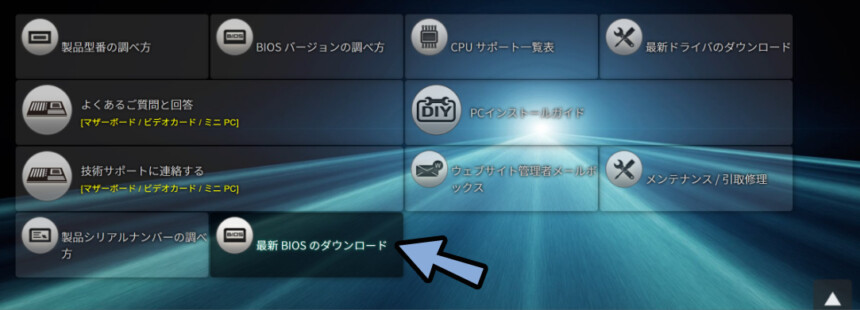
ここで表示される画面の中から使ってるマザーボードを探します。
→ ダウンロードページを選択。
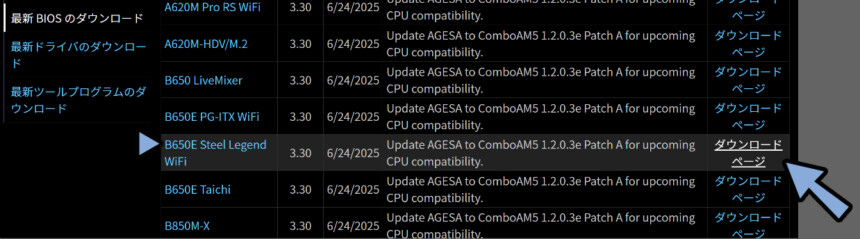

ASRockのB650 Steel Legend WiFiは…
「ASRockのB650E Steel Legend WiFi」で大丈夫のようです。
ここでBIOSが表示されます。
右側のダウンロードより「グローバル」を選択。
「Instant Flash / Flashback」は公式の更新方法の説明なので必要な方はこちらも開きます。
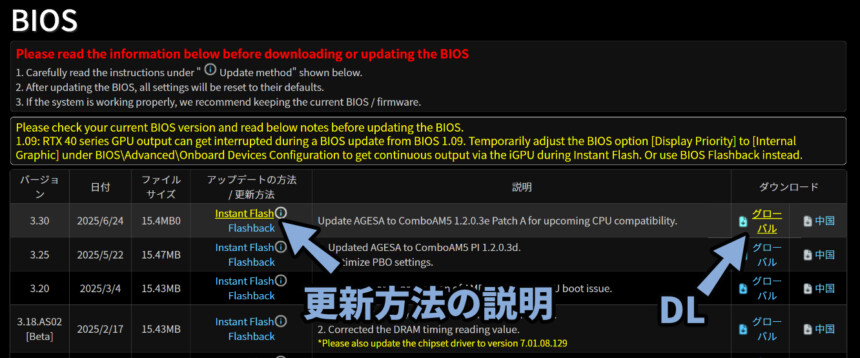
DLしたらzipを展開。
中に「.ROM」情報が入ってます。
これを次以降紹介する処理をしてからUSBに入れます。
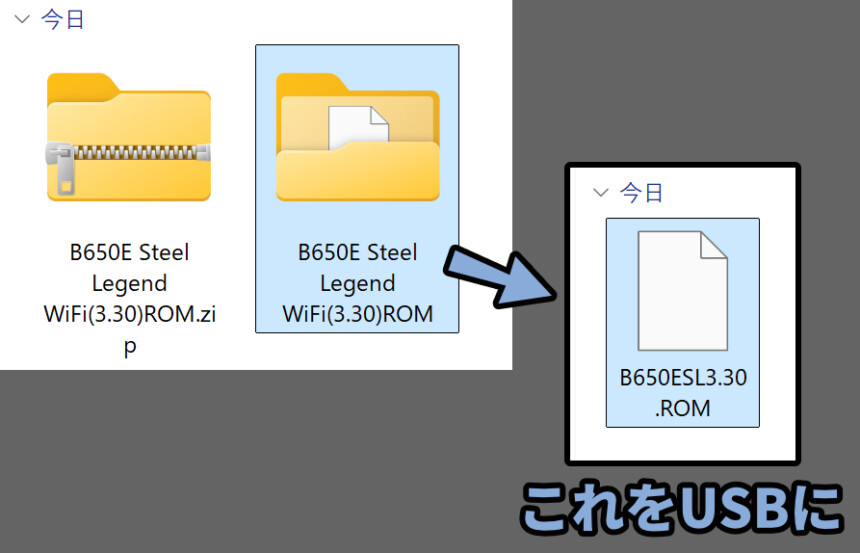
以上が最新版のBISOデータを入手方法です。
2つのBIOS更新方法
BISOの更新方法は下記の2通りあります。
・Instant Flash:比較的簡単だがBIOS起動が必要で古いBIOSだと非対応なことがある
・Flashback:やや難易度が高いが確実(ただし壊れる可能性も)基本的に「Instant Flash」での更新をおすすめします。
必要な方はInstant Flashの所を選択。
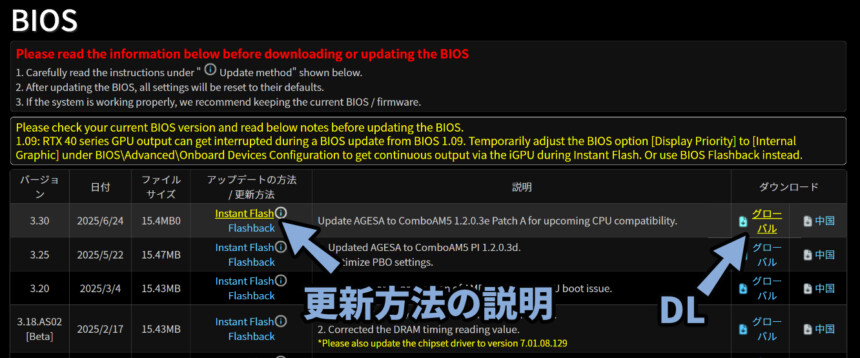
この説明文も見ながら進めます。
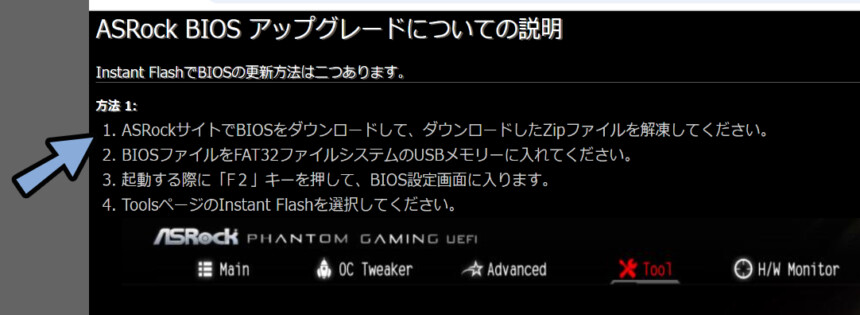
↓↓Instant Flash
↓↓Flashback
https://www.asrock.com/support/QA/FlashbackSOP.pdf
ただこの情報で説明が十分だったら私が記事を書いてない問題…。
以上が2つのBIOS更新方法の解説です。
USBにBIOSデータを入れる(Flashback用)
※次以降の処理は「Instant Flash」では不要です。
Flashback用のデータの入れ方になります。
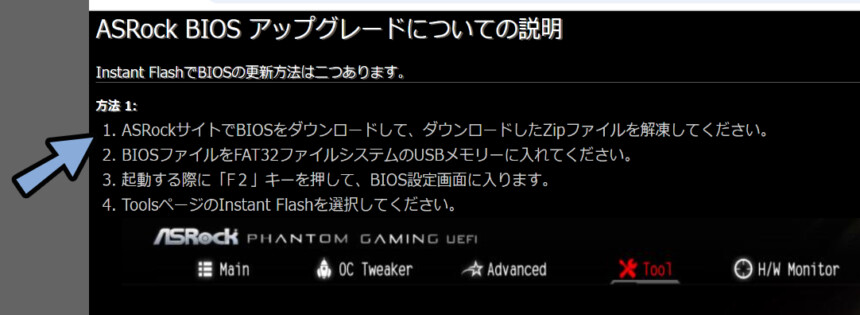

追記:前の記事まではInstant Flashも名前を変えると書いてました。
が… コメントしていただいた方によると…
Instant Flashのときはファイル名を変えない方が良いみたいです。
なので記事の一部を書き換えました。(最終判断はお任せします)
Flashbackをやる方は…
まずBIOSアップデートについての記述がないか、マザーボードのマニュアルを確認。
(Chat GPTやASRock公式で検索)
するとFlashbackの記述がありました。
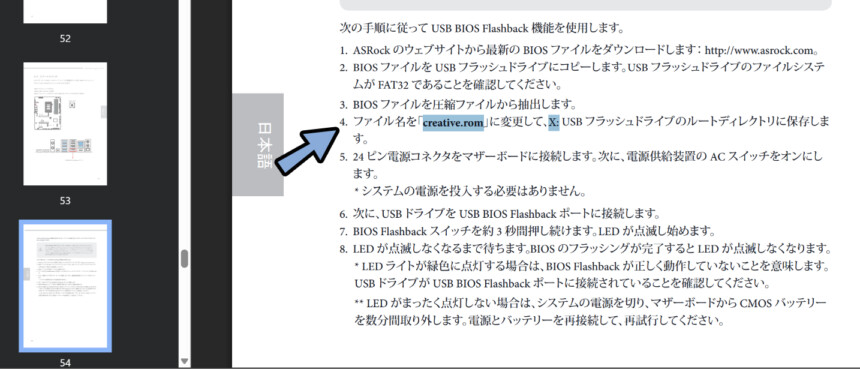
あとUSBを差すところもFlashbackでは指示されてます。
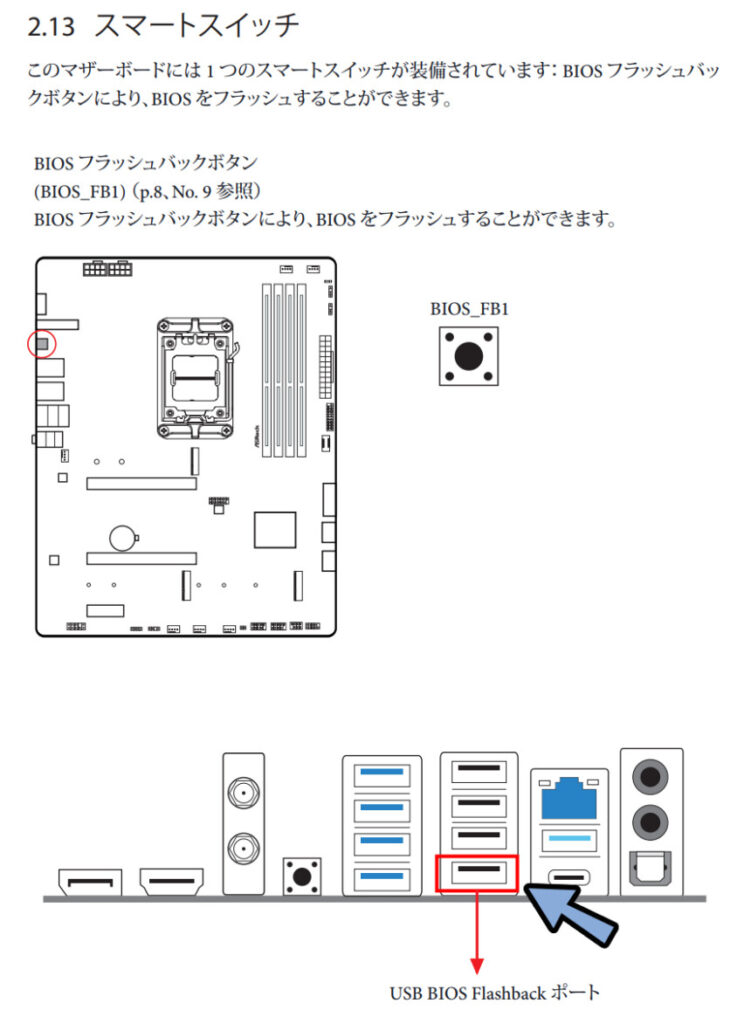
実際のマザーボード上だと下図の所です。

この要件をまとめると下記の3つ。
・ファイル名を 「creative.rom」 に変更
・ドライブ記号を 「X:」 に変更
・USB BIOS Flashbackの所にUSBを差す
ちなみに私は修理に出した際、修理会社側でバイオスを最新にしてもらってました。
なので実際にはBIOS更新できなかったので動作確認できてません。
USBの形式を調整
USBの形式調整はWindows+Xキー → 「ディスク管理」で確認できます。
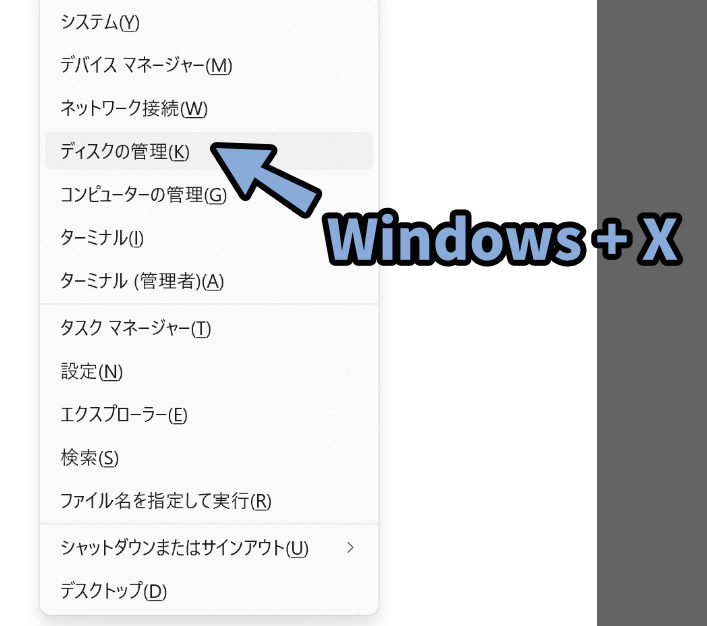
ここが「X:」で形式が「FAT32」になっていれば大丈夫です。
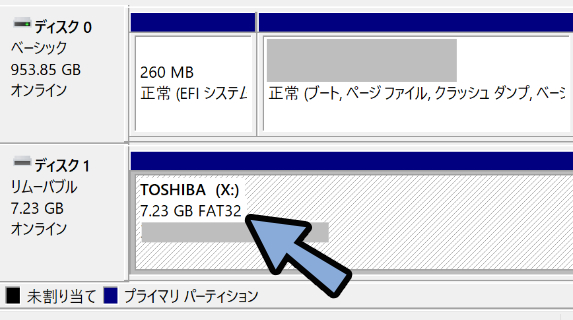
なってない方はフォーマット(初期化+更新)を実行。
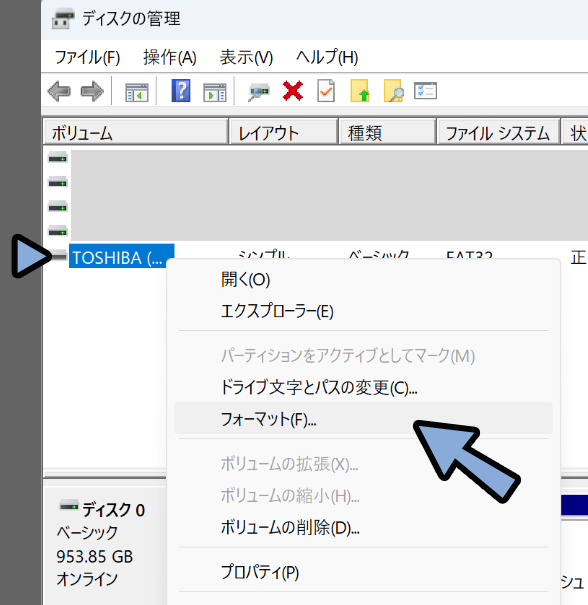
FAT 32に設定して「OK」を押したり。
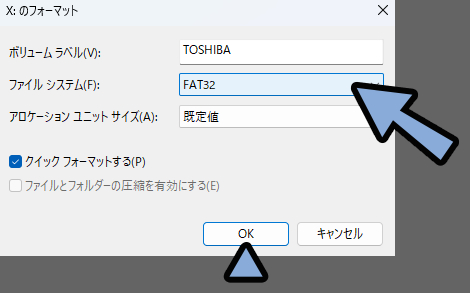
ドライブの文字とパスの変更を実行。
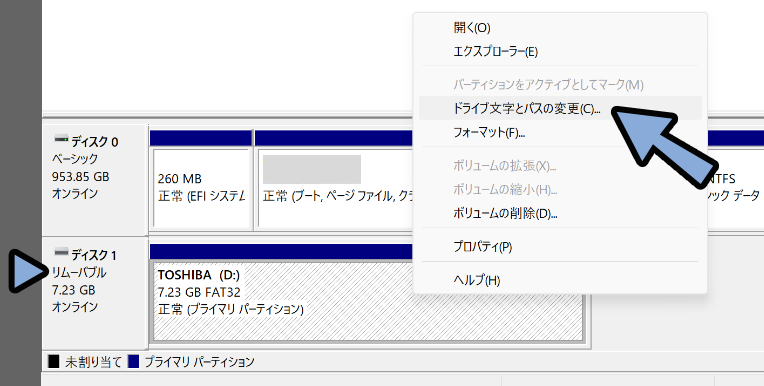
記号を「X:」に変えてください。
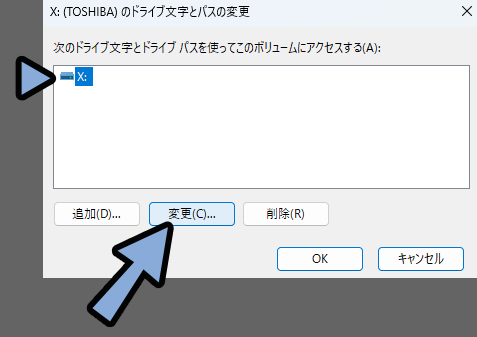

記憶デバイスのドライブ文字ってパソコンごとに代わるので…
たぶんBIOS更新予定の方で文字を変えないと動かない(?)
(というよりこの文字変更がそもそも必要なのか問題)
↓詳細はこちらで解説。
以上がUSBの形式調整です。
USBにデータを入れる
形式調整が終わったらUSBにデータを入れます。
普通にドラッグ&ドロップ。
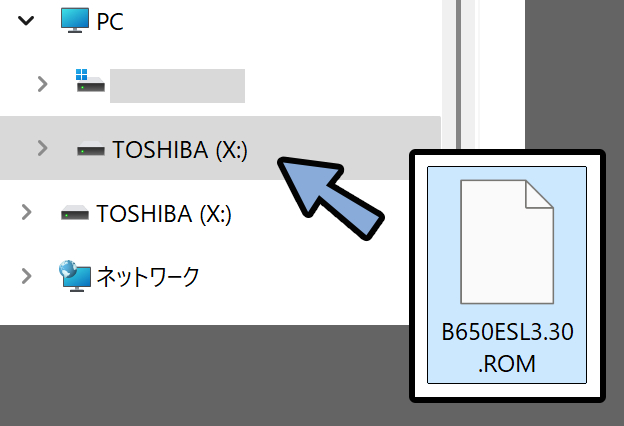
そしてF2キーでファイル名を変更。
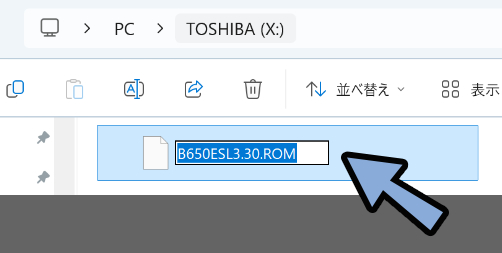
Flashbackを使う方は指定されていたファイル名に上書きします。(creative.rom)
Instant Flashのときはファイル名を変えないでください。
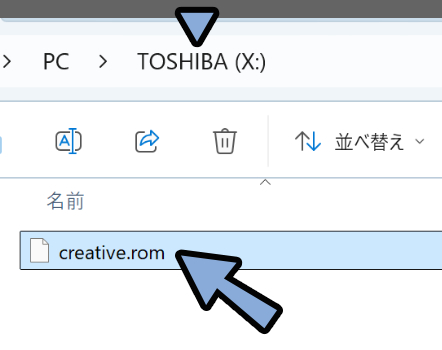
これでUSBにBIOSデータを入れる処理が完了です。
① Instant Flash方式でBIOS更新(簡単)
最新BIOSが入ったUSB、BIOSを操作するための有線マウス+キーボードを接続。
F2キーを低速で連打しながらパソコンを起動。
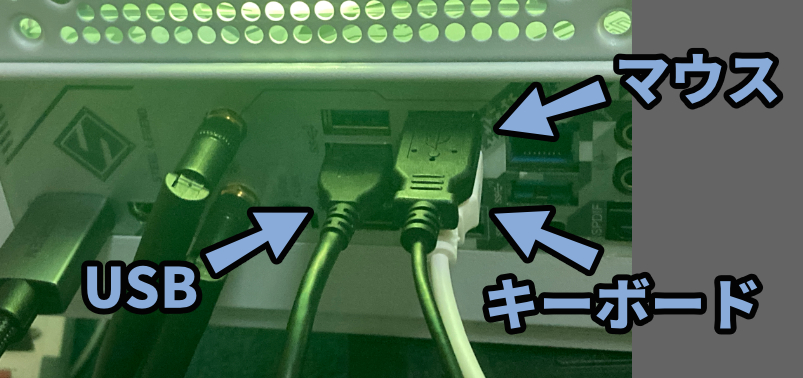

↑この画像はUSBポートの場所が変わってたり外付けHDD使ってたりしますが…
気にしないでください。
実験でやったモノです。(もとからBIOS最新だったので動作は未検証)
BIOS起動画面にある日本語を選択して言語を翻訳。
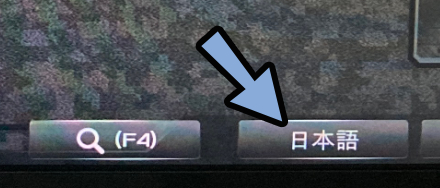
F6キーを押してEASYじゃない方の詳細が表示される設定に変更。
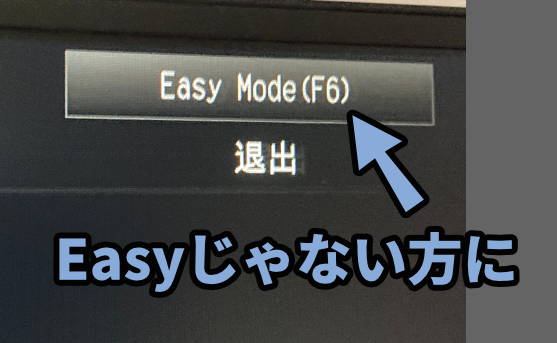
USBが刺さった状態でツール → Instant Flashを選択。
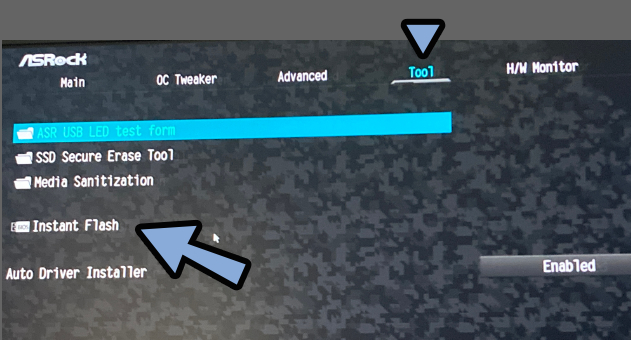
注意書きが出るので読んでからYESを実行。
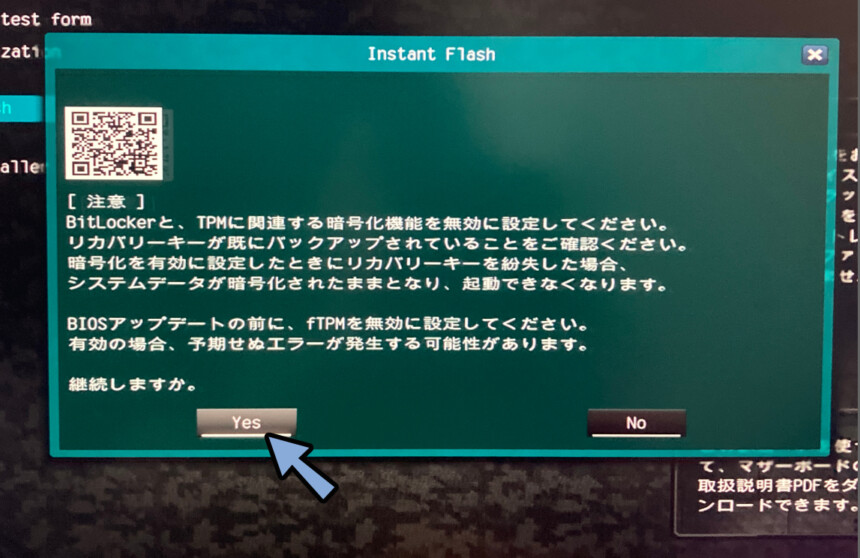
これで上手くいけばBIOSが更新されます。
Mainの所でBIOSのバージョンを確認。
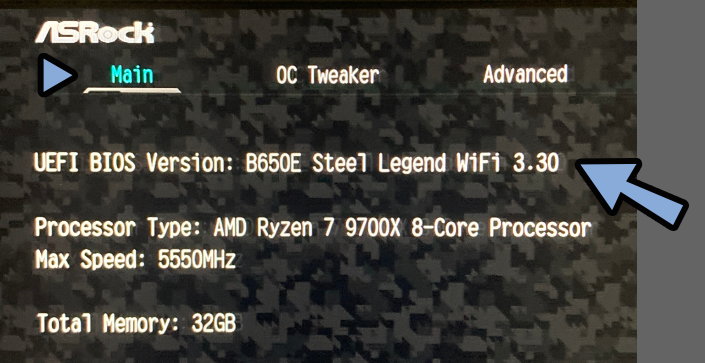
以上がInstant Flash方式でBIOS更新方法です。
BIOSデータが見つからない場合
特定の条件下では「UEFI 更新用ファイルが見つかりませんでした」と出ることがあります。
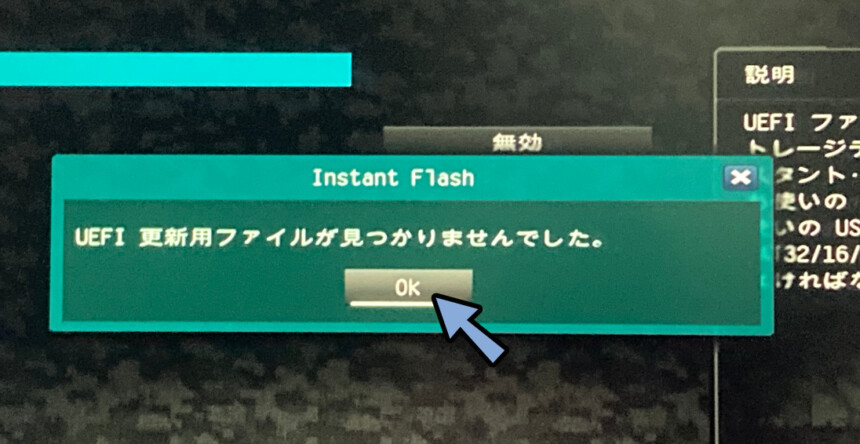
こちらの主な原因は下記。
・USB自体の設定がうまくいってない(形式とドライブ文字)
・USBに入れるデータ設定が間違えてる(名前設定など)
・すでに最新のBIOSが入っているUSBやデータを見直してうまくいかなかった方はMain → BIOSのバージョンを確認。
最新版になってたらUSBにデータが無いことになるので注意してください。
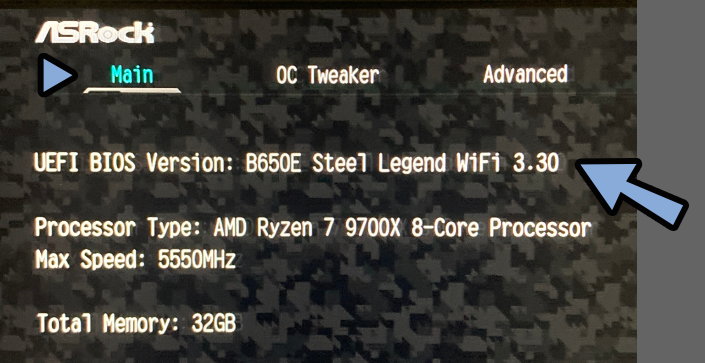
以上がBIOSデータが見つからない場合の対処法です。
② Flashback方式でBIOS更新(やや注意)
次はもう1のBIOS更新方法「Flashback方式」を紹介します。

こちらは元のBIOSバージョンが古くInstant Flashが使えないときなどに使います。
強制的に上書きするみたいな処理なので…
失敗すると起動しなくなるリスクも抱えてます。
あんまりやらない方がいいと思います。
(Instant Flash方式だとBIOS側でエラー原因が見れたりするのでこっちの方がおすすめ)
説明書を見て「USB Flashback ポート」の所にBIOSが入ったUSBを差します。
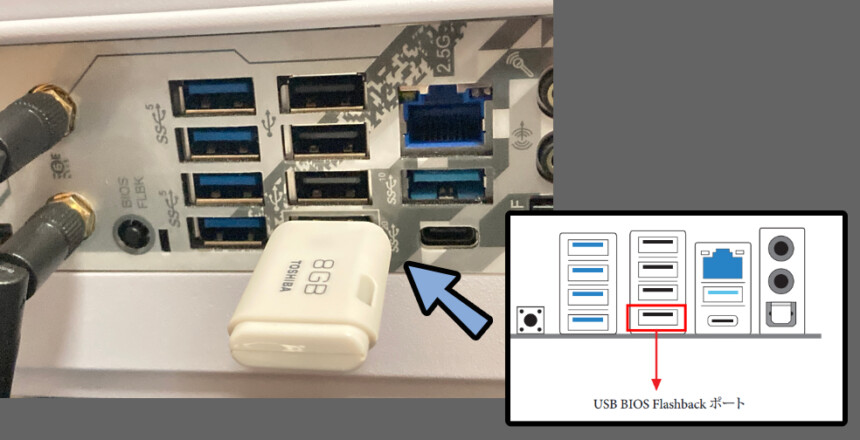
「CPU」と「マザーボード」に給電した状態にします。

そして電源スイッチ “だけ” をオンにします。
パソコンは起動しないでください。

電源のスイッチだけオン、PC自体のスイッチはオフの状態でマザーボード背面を確認。
「BIOS FLBK」みたいなボタンがあればこちらを長押し。
緑色に光ったら光が消えるまで待ちます。


ただ私は同じバージョンのBIOSを入れたので無限にデータが読み込まれず緑の点滅を繰り返すだけでした。
あまり良くないですが、あきらめて電源を消して再起動。
こちらはBIOSは無事でしたが… 失敗すると起動しなくなってたと思います。
どこのボタンを押したらいいかわからない人はマザーボードの説明書を見てください。
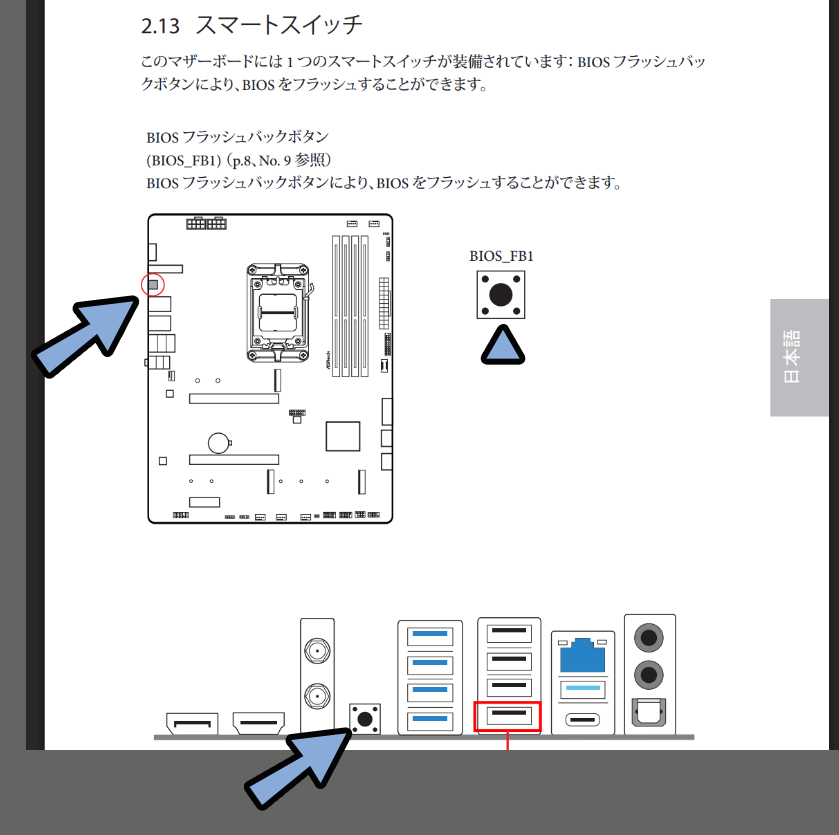
あとはBIOS起動でバージョンを確認。
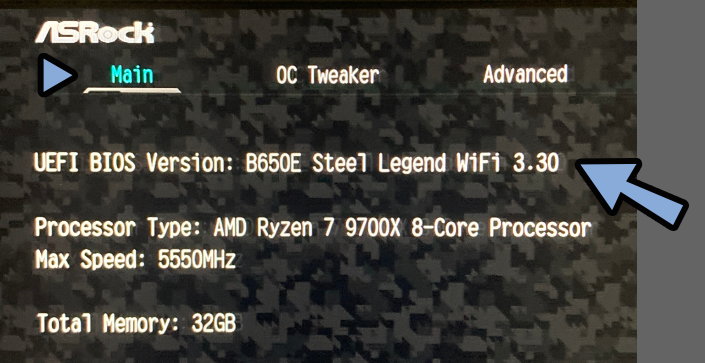
以上がFlashback方式でBIOS更新方法です。
まとめ
今回はBIOSのアップデート方法を紹介しました。
・最新のBIOSは公式サイトなどからDL可能
・BIOSはInstant FlashとFlashbackの2つの方法でアップデートできる
・BIOS更新はデータをUSBに入れて使う
・あとはBIOS起動でInstant Flashを押すか、マザーボードのFlashbackボタンを押す
またほかにもパソコン関係のことを解説してます。
ぜひ、こちらもご覧ください。
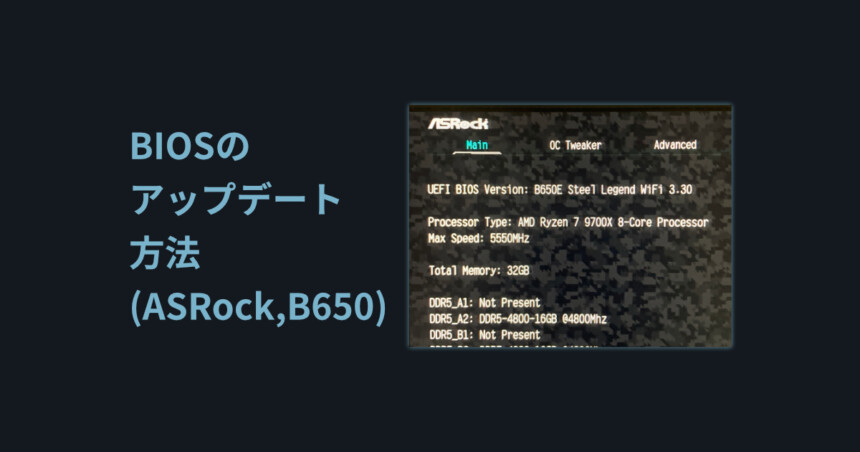
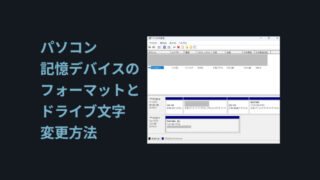




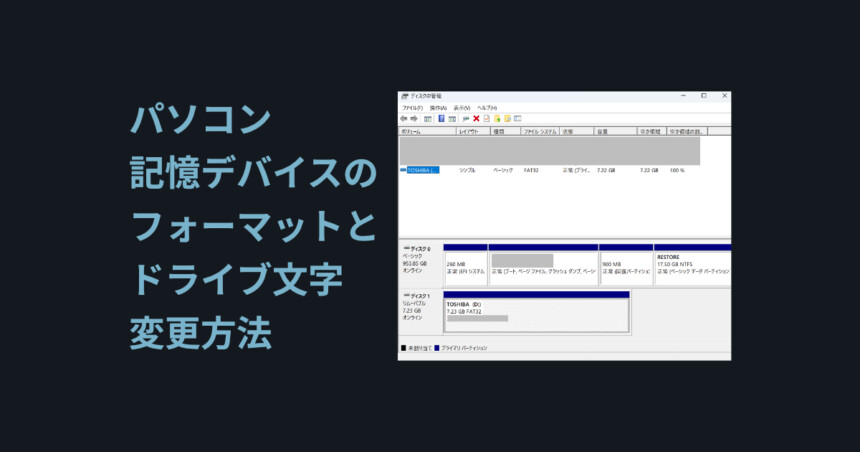

コメント
Instant Flashのときはファイル名の変更はしない方がいいかも
ありがとうございますー><
記事の一部を修正しました。